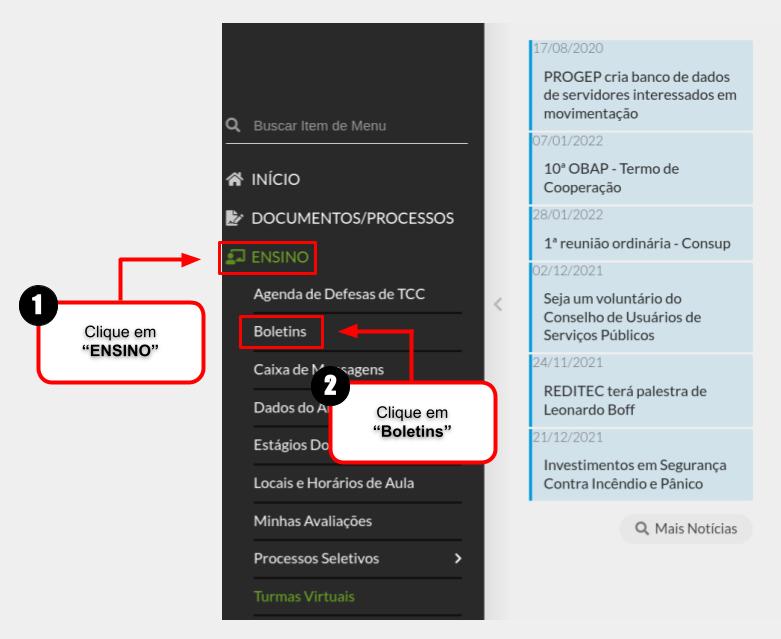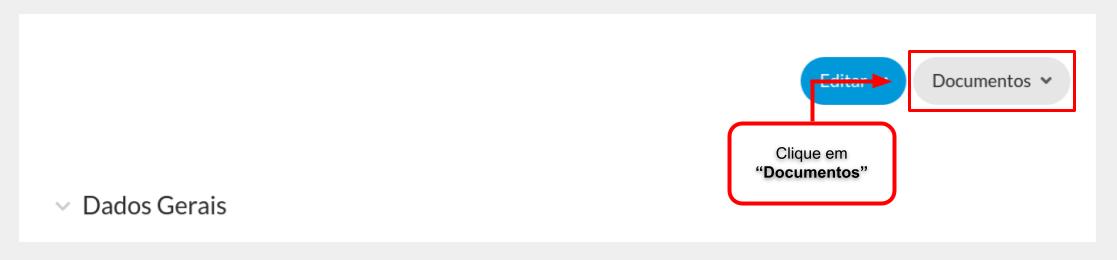Emitir ou Visualizar Documentos: mudanças entre as edições
| Linha 53: | Linha 53: | ||
<b>Figura 3:</b> Visualizar os documentos. | <b>Figura 3:</b> Visualizar os documentos. | ||
</td> | </td> | ||
<td> | |||
<b>Figura 3:</b> Visualizar os documentos. | |||
</td> | |||
</tr> | </tr> | ||
<tr> | <tr> | ||
<td valign="top" align='center'> | <td valign="top" align='center'> | ||
[[Arquivo:Emitir ou | [[Arquivo:Emitir ou Visualizar Documentos 03.png|600px]] | ||
</td> | </td> | ||
</tr> | </tr> | ||
</table> | </table> | ||
<br> | <br> | ||
Edição das 19h48min de 14 de setembro de 2023
Primeiro passo - Acessar o SUAP EDU
Em seu navegador, abra o link a seguir: suap.ifsuldeminas.edu.br
Acesse o menu principal do SUAP, depois vá até o item “ENSINO”, e clique em “Boletins”.
|
Figura 1: Acessar a aba boletins. |
Terceiro passo - Na tela em que abrir, clique no botão "Documentos"
No botão "Documentos", haverá diversas opções de visualização de documentos.
|
Figura 2: Clicar em Documentos. |
Quarto passo - Escolher o documento que precisa visualizar
Depois é só você escolher o documento e clicar em cima do nome dele, ao clicar será aberto o documento para você visualizar, imprimir ou fazer dowload.
|
Figura 3: Visualizar os documentos. |
Figura 3: Visualizar os documentos. |